苹果手机怎样注册id账号 苹果手机注册id账号流程
更新时间:2023-04-14 14:21:30来源:系统城下载站浏览量:
苹果手机怎样注册id账号?小伙伴们在购买了苹果手机之后,想要正常进行使用的话,是需要一个id账号的。不过,很多第一次接触苹果手机的小伙伴,不清楚这个id要怎么注册。接下来,小编就为你们带来了苹果手机注册id账号流程,快来一起学习一下吧。
打开苹果手机的设置界面,在界面中点击登录iPhone进入。
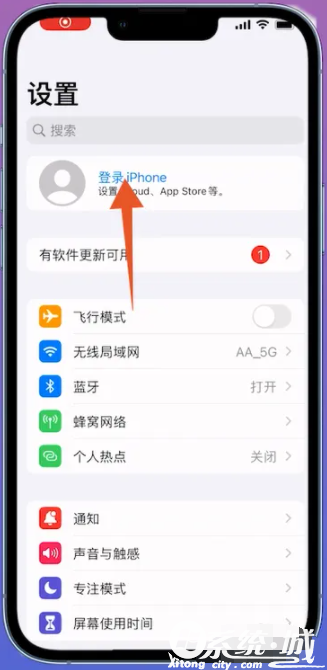
跳转页面之后,在页面中点击没有或忘记Apple ID。
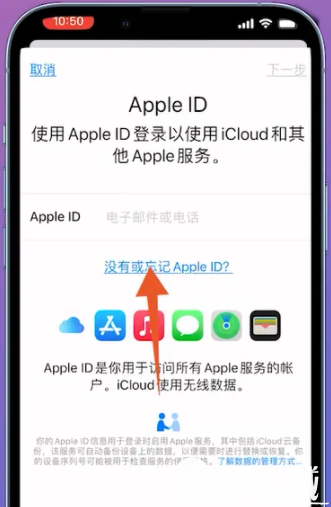
点击之后 会弹出一个功能选项框,接着点击创建Apple ID。
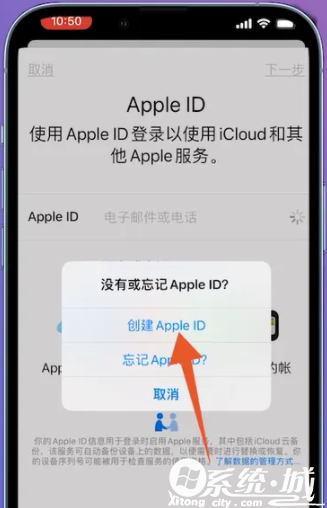
翻转至新的页面之后,在页面中输入姓名和出生日期,点击继续。
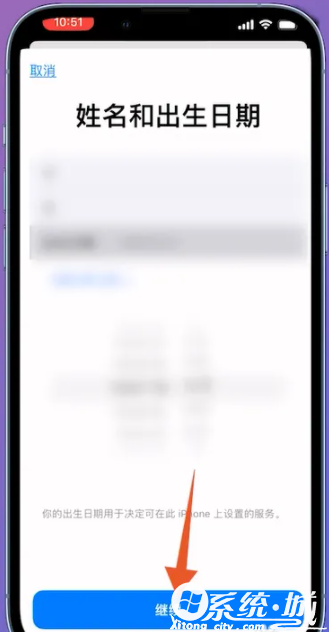
再次翻转页面之后,在页面下方选择使用电话号码这个选项。
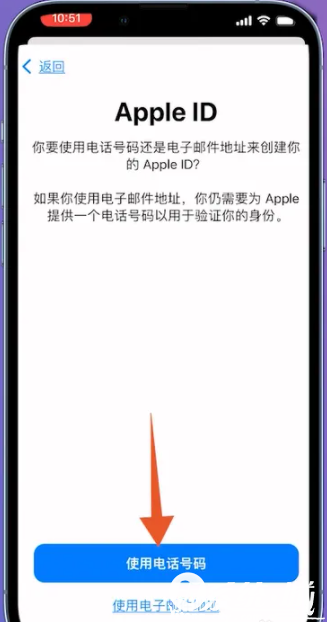
跳转到电话号码的页面之后,在页面中输入一个电话号码,点击继续即可。
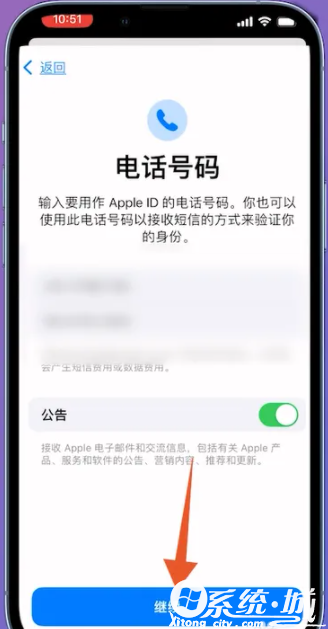
以上就是小编今天为小伙伴们讲解的苹果手机怎样注册id账号的具体流程步骤啦,希望可以对你们注册账号有所帮助哦。祝大家使用手机过程都能愉快呀!
热门文章
- 大侠立志传军粮失窃任务攻略 大侠立志传军粮失窃任务如何做
- 《三角洲行动》药品使用方法 《三角洲行动》药品如何使用
- 妄想山海蜃龙抓捕攻略 妄想山海蜃龙如何抓捕
- 《第五人格》医生竹荫守护者皮肤获取方法 《第五人格》医生竹荫守护者皮肤如何获取
- 妄想山海葛巾紫花束配方获取攻略 妄想山海葛巾紫花束配方如何获取
- 棍武器怎么使用流星群侠传 棍武器如何使用流星群侠传
- 永劫无间双截棍横栏效果怎么发挥 永劫无间双截棍横栏效果如何发挥
- 饥荒新家园联机版如何更换角色 饥荒新家园联机版更换角色方法
- 《绝区零》阿琦协会纪念币光映怎么获得 《绝区零》阿琦协会纪念币光映如何获得
- 新天龙八部手游如何删除角色 新天龙八部手游删除角色方法
最新手机软件
- 1
- 2
- 3
-
4
自动连点器免费app

系统工具
下载 - 5
-
6
悟空遥控器app官网版

生活实用
下载 - 7
-
8
蜂鸟众包app老版本苹果版

生活实用
下载 -
9
饥饿鲨世界国际服无敌版

其他软件
下载 - 10















